реклама
Ако сте запален потребител на iPhone, може да мислите, че вече знаете всичко за ролката на камерата на устройството си. В крайна сметка това е просто превъртащ се списък на вашите снимки, нали?
Грешка!
Има много повече от това. Продължавайте да четете, докато изследваме някои от по-малко известните трикове на ролката и дори да намерите отговори на често срещани проблеми и въпроси.
1. Защо снимките изчезват от ролката на камерата
Много хора се оплакват от всички техни снимки, изведнъж изчезващи от ролката на камерата. Често се причинява от неправилно конфигуриран iCloud акаунт 9 Чести проблеми с iCloud (И как да ги поправите на вашия iPhone или iPad)ICloud не работи? Ето какво да направите, когато не можете да влезете в iCloud, видите грешка или имате други често срещани проблеми с iCloud. Прочетете още .
Два често срещани проблема с профила могат да причинят изчезването на снимките ви неочаквано:
- Влязохте в друг iCloud акаунт.
- Деактивирали сте iCloud Photo Sync.
За да проверите дали сте влезли в правилния iCloud акаунт, отидете на
Настройки> [Име] и проверете имейл адреса, който виждате изброен, е този, свързан към iCloud акаунта, който искате да използвате. Ако не е, превъртете надолу до Отписване и въведете вашите правилни идентификационни данни.За да активирате отново iCloud Photo Sync, отидете на Настройки> [Име]> iCloud> Снимки и активирайте iCloud Photo Library и Моят фото поток.
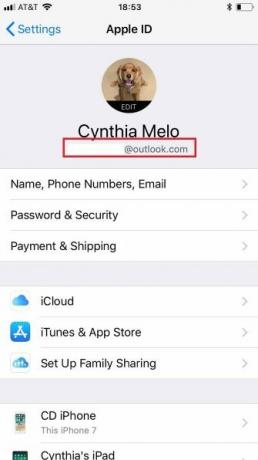

Също така много потребители съобщават, че снимките им са изчезнали след надграждане до iOS 11 Пълно ръководство за начинаещи за iOS 11 за iPhone и iPadЕто всичко, което трябва да знаете, за да започнете работа с iOS 11. Прочетете още . Поправката е проста: просто изключете телефона и отново го включете.
2. Как да възстановим изтритите видеоклипове от ролката на камерата


Или вие, или някой, който използва телефона ви, бихте могли случайно да изтриете някои снимки или видеоклипове. Това е друга причина снимките мистериозно „изчезват“ от приложението.
За щастие, е лесно да възстановите изтритите снимки и видеоклипове на вашия iPhone. Те седят в Наскоро изтрити папка за 30 дни след изтриването.
Можете да проверите съдържанието на тази папка, като отидете на Снимки> Албуми> Наскоро изтрити. За да възстановите снимка, дълго натиснете върху изображението и изберете възвръщам.
3. Как да прехвърляте видеоклипове от компютър към ролката на камерата
Ако използвате родните инструменти на iTunes за прехвърляне на видеоклипове от вашия компютър или Mac към вашия iPhone, те няма да се показват в ролката на камерата. Вместо това те са достъпни само във видеотеката.
И така, как да ги накарате да се появят в ролката? Трябва да използвате приложение, наречено от трета страна Документи, което е безплатно за изтегляне.
Забележка: Преди да продължите, уверете се, че телефонът и компютърът ви са свързани в една и съща Wi-Fi мрежа.
- Изтеглете и инсталирайте Документи приложение на вашето устройство.
- Отворете приложението и отидете на Настройки> Wi-Fi устройство.
- Плъзнете превключвателя до Активиране на Диск в На позиция.
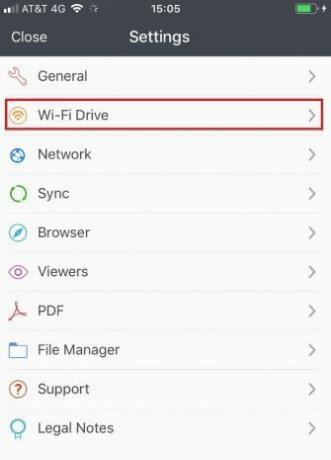

- Забележете IP адреса, показан под опциите.
- Отворете уеб браузър на вашия компютър, въведете този IP адрес и натиснете Въведете.
- Кликнете върху Изберете файл и изберете файла на вашата машина.
- Кликнете Качи файл.
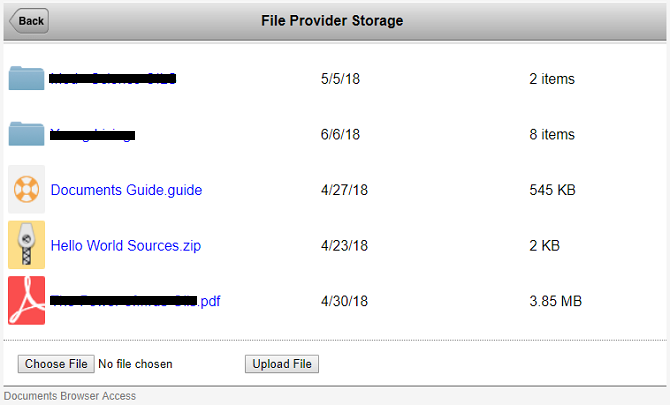
- Отворете приложението Документи на телефона си втори път.
- кран редактиране в горния десен ъгъл.
- Изберете снимките, които искате да добавите към ролката.
- Натиснете копие.
- Навигирайте до Документи> Снимки.
- Натиснете копие отново.
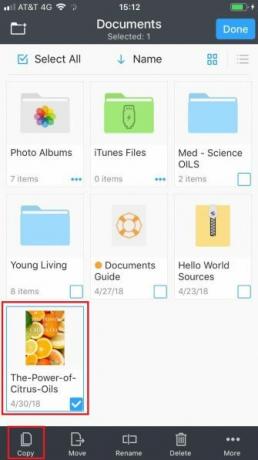

Вашите видеоклипове вече ще се виждат в ролката на камерата.
4. Как да скриете снимки в ролката на камерата
Знаете ли, че можете да скриете снимки от ролката на камерата? Това прави предимства за поверителност, но също така ви позволява да превърнете Camera Roll в куриран списък с висококачествени изображения и видеоклипове, които можете да покажете на други хора.
Процесът за скриване на снимки и видео е лесен:
- Отвори Снимки ап.
- Намерете снимките, които искате да скриете.
- Отворете снимката.
- Чукнете върху Дял икона.
- Изберете Крия от изскачащото меню.
- Съгласете се с потвърждението на екрана.
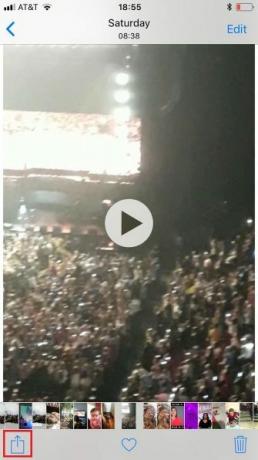

Ако промените решението си и искате да покажете снимка, следвайте тези инструкции:
- Отвори Снимки ап.
- Отидете на Албуми> Скрит албум.
- Намерете снимката, която искате да покажете.
- Навигирайте до Споделяне> Скриване.
5. Как да изпратите от ролката на камерата до Snapchat
Родното е, че не е възможно да споделите файл от вашия фотоапарат в Snapchat Story. Можете да го изпратите в чат, като намерите снимката или видеоклипа в Снимки приложение и ще Сподели> Snapchat. Както обаче посветените потребители на Snapchat ще знаят, този метод няма да повлияе на резултата ви или Snapstreak Как работи резултатът от Snapchat и как да получите точките си?Знаете ли как работи резултатът от Snapchat и как да повишите точките си? Нека ви покажем как да подобрите резултата си от Snapchat. Прочетете още .
Ако искате да споделяте видеоклипове директно към историята на Snapchat, ще трябва да джейлбрейк устройството си и да инсталирате приложението Phantom чрез Cydia.
Внимание: Използването на приложение на трета страна за публикуване в Snapchat е в противоречие с условията на услугата и може да блокира акаунта ви за 24 часа. Многократните нарушения могат да доведат до Snapchat за постоянно деактивиране на вашия акаунт. Това е една от причините джейлбрейк наистина не си струва Трябва ли все още да избягате от вашия iPhone?Това беше, че ако искате разширена функционалност на вашия iPhone, щяхте да го затворите. Но наистина ли си струва на този етап от играта? Прочетете още .
6. Как да направите резервно копие на iPhone iPhone Roll
Тъй като Apple е невероятно жилав с количеството безплатно безплатно съхранение на iCloud, което ви предоставя, много хора не осъзнават, че снимките им не получават резервни копия.
Най-простото решение е да инсталирате приложение на трета страна от по-малко приспивен доставчик, дори ако го използвате само за функциите за архивиране. Google Photos е чудесен вариант; ако сте щастливи да компрометирате леко качеството, можете да архивирате неограничен брой изображения в облачната му услуга.
Като алтернатива можете архивирайте снимки с приложението Files или архивирайте ръчно изображенията си на компютър Как да архивирате вашия iPhone и iPadЧудите се как да архивирате вашия iPhone? Ето нашето просто ръководство за архивиране на вашия iPhone чрез iCloud или iTunes. Прочетете още използване на iTunes. Свържете телефона с машината си, щракнете върху внос и изберете предпочитаната от вас дестинация.
7. Как да изтеглите видеоклипове от Google Drive на ролката на камерата
В края на 2014 г. Google актуализира приложението си за Диск за iOS. Като част от актуализацията, компанията добави функция, която ви позволява да записвате снимки и видеоклипове от вашия акаунт директно във вашия Camera Roll.
Следвайте тези инструкции, за да започнете:
- Инсталирай Google Drive и влезте.
- Отворете приложението и намерете снимката или видеоклипа, които искате да добавите към ролката на камерата.
- Докоснете трите вертикални точки до файла.
- Изберете Изпратете копие.
- Избирам Запазването на изображението.
Вашата снимка / видеоклип вече ще се вижда в списъка с камери.
8. Как да скочи до дъното на ролката на камерата
Ако сте потребител на iPhone от дълго време, списъкът ви със снимки на ролката на камерата може да бъде сериозно дълъг. Ще яростно прекарвате цял час, за да стигнете до тази страхотна снимка на изгрев, която сте направили преди пет години.
Но когато в крайна сметка стигнете до там, наистина ли искате да прекарате още един час, като се върнете към дъното на ролката и най-скорошните си снимки? Разбира се, че не.
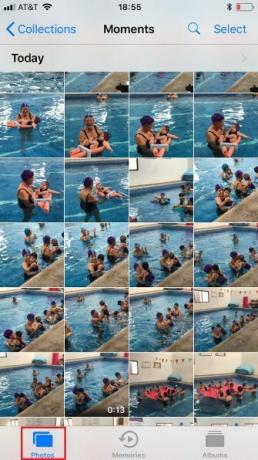

За щастие има малко известен жест, който ви позволява да скочите право до дъното на ролката на камерата. Просто натиснете върху Снимки раздел в долната част на екрана; ще се върнете там, където сте започнали на светкавица.
Обяснена е ролката на iPhone камерата
Казвахме истината, когато казахме, че има много повече от ролката на камерата, отколкото среща очите.
Ако желаете повече съвети за камера на iPhone, разгледайте нашия списък от Настройките на камерата на iPhone трябва да овладеете, за да правите по-добри снимки 8 Настройки на iPhone камера, които трябва да овладеете, за да правите по-добри снимкиАко правите снимки с вашия iPhone, това са най-важните настройки на камерата на iPhone, които трябва да знаете за по-добри снимки. Прочетете още .
Дан е британски емигрант, живеещ в Мексико. Той е управляващ редактор на сестринския сайт на MUO, Blocks Decoded. В различни моменти той е бил социален редактор, творчески редактор и финансов редактор на MUO. Можете да го намерите да блуждае по шоура в CES в Лас Вегас всяка година (PR хора, посягайте!) И той прави много задкулисни сайтове...


